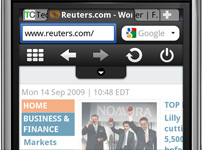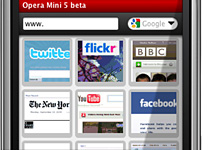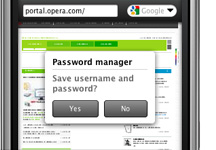Program Rawat Jalan
Merancang Database
Program ini digunakan untuk melakukan pengolahan data rekam medis (rawat jalan) pada sebuah klinik atau rumah sakit.
Proses yang terjadi dalam program ini adalah sebagai berikut:
1. Pasien datang melakukan pendaftaran, baik pasien baru maupun pasien lama dengan biaya sesuai kode poli.
2. Pasien
mendapatkan nomor antrian, kemudian dipanggil oleh dokter untuk
diagnosa, setelah itu dokter memberikan resep kepada pasien.
3. Resep diberikan kepada apoteker oleh pasien dan apoteker meracik obat sesuai isi resep.
4. Pasien membayar biaya resep (obat).
5. Pembuatan laporan.
Merancang Database Dan Relasi Tabel
Langkah
awal yang harus dilakukan adalah membuat database dengan nama
DBRAWATJALAN.mdb, kemudian membuat beberapa tabel yang diperlukan antara
lain :
pengolahan tabel master
Seperti
yang telah dijelaskan pada bab desain database, maka sekarang akan
dibahas tentang pengolahan tabel-tabel master yang terdiri dari Tabel
Pasien, Tabel Pemakai, Tabel Dokter, Tabel Obat, dan Tabel Poli
Tabel Pasien
Untuk mengolah tabel pasien buatlah form seperti gambar berikut ini :
Catatan :
untuk mengedit dan menghapus data dapat dilakukan dengan memilih data
dalam grid kemudian tekan enter setelah melakukan klik pada command edit
atau command hapus
Tabel Pemakai
Untuk mengolah tabel pemakai aplikasi, buatlah form seperti gambar di bawah ini.
Skenario program :
1. Jika
command input dijalankan maka status harus dipilih lebih awal. Jika
statusnya ADM maka program akan mencari kode ADM paling akhir, jika data
tidak ditemukan maka akan dibuat kode adm baru dengan struktur ADM01,
jika data ditemukan maka kode adm terakhir akan ditambah 1. jika kode adm terakhir adalah ADM03, maka kode adm baru adalah ADM04. hal yang sama berlalu untuk status apoteker dan daministrator
2. Jika
command Edit atau Hapus di klik, maka pencarian data dapat dilakukan
dengan mengetik kodenya atau dengan memilih data dalam grid kemudian
tekan enter.
Tabel Dokter
Untuk mengolah tabel dokter buatlah form seperti gambar berikut ini.
Skenario program :
1. Jika command input dijalankan makakode poli harus dipilih lebih awal. Jika poli GIGI maka program akan
mencari kode dokter paling akhir di poli gigi, jika data tidak
ditemukan maka akan dibuat kode dokter baru dengan struktur GIG01, jika
data ditemukan maka kode dokter terakhir akan ditambah 1. jika kode dokter terakhir adalah ADM03, maka kode adm baru adalah GIG04. Hal yang sama berlalu untuk kode poli lainnya
2. Jika
command Edit atau Hapus di klik, maka pencarian data dapat dilakukan
dengan mengetik kodenya atau dengan memilih data dalam grid kemudian
tekan enter.
Tabel Obat
Untuk mengolah tabel obat buatlah form seperti gambar di bawah ini.
Tabel Poli
Untuk mengolah tabel Poli, buatlah form seperti gambar di bawah ini.
Pendaftaran Pasien
Proses
awal transaksi dalam aplikasi ini adalah pendaftaran pasien, baik
pasien baru maupun pasien yang telah terdaftar. Untuk itu buatlah form
seperti gambar di bawah ini.
Skenario program :
1. Pasien yang mendaftar ditanya oleh bagian pendaftaran akan menuju ke poli apa atau si pasien sendiri yang menyebutkannya
2. bagian administrasi menginformasikan dokter yang ada pada saat itu, dan nomor atrian masing-masing dokter
3. bagian
adm menanyakan apakah pasien baru atau telah terdaftar. Jika pasien
telah terdaftar maka nomor pasiennya dicari, jika pasien baru maka akan
dibuatkan nomor baru
4. masing-masing dokter praktik memiliki tarif tersendiri
Data Resep
Untuk pembuatan resep buatlah form seperti bentuk di bawah ini
Skenario program :
1. Tanggal tampil otomatis
2. Nomor resep diambil dari nomor pendaftaran
3. Pengisian nomor resep boleh diklik atau diketik dalam combo
4. Jika
nomor resep ditemukan maka akan tampil data dokter, pasien, poli dan
data obat di dalam list sesuai katagori poli atau spesialis dokter
5. Pengisian kode obat dalam grid boleh diketik atau dipilih dari list kemudian menekan enter
6. Jika jumlah dosis melebihi stok obat maka akan tampil pesan bahwa stok obat kurang
7. Jumlah item obat dan total pembayaran akan tampil secara otomatis
8. Jika jumlah pembayaran < dari total harga maka akan tampul pesan bahwa pembayaran kurang. Jika pembayaran >= total maka command simpan menjadi fokus kursor.
9. Setelah pembayaran selesai maka akan
tampil resep, jika menekan ESC form akan tertutup, jika menekan enter
resep dicetak ke printer. (siapkan printer terlebih dahulu)
Laporan Data Master
Pembuatan laporan dibagi menjadi dua bagian besar. Pertama laporan data master berikut laopran data dengan kriteria tertentu dan kedua laporan data transaksi. Inipun dibagi menjadi beberapa bagian yaitu laporan pendaftaran, laporan resep dan laporan pembayaran. Untuk pembuatan laporan data master diawali dengan membuat form seperti gambar di bawah ini.
Laporan Data Transaksi Pembayaran
Laporan ini terdiri dari tiga model yaitu :
1. Laporan harian
2. Laporan mingguan dan
3. Laporan bulanan
Untuk itu buatlah GUI seperti gambar di bawah ini
Utility
Backup database
Untuk melakukan backup database buatlah form seperti gambar di bawah ini.
Ganti Password Pemakai
Untuk menggangti password pemakai, buatlah form seperti gambar di bawah ini.
Program Pembelian
Pada bab ini kami akan memberikan penjelasan selengkap mungkin, karena pada bab berikutnya pola-polanya akan digunakan kembali. Penjelasan mencakup hal-hal dibawah ini.
1. Rancangan normalisasi file
2. Program Login
3. Transaksi Pembelian
4. Laporan
5. Program rincian pembelian
6. Pembuatan laporan Crystal Report
Normalisasi file
Pembahasan
tentang normalisasi file telah kami lakukan pada buku kami yang ketiga
dengan judul “Konsep Dan Implementasi Visual Basic 6.0”. Silakan Anda membacanya untuk mendapatkan penjelasan yang lebih rinci. Program pembelian ini dirancang dengan Normaliasi level ketiga (3NF) dengan bentuk seperti gambar berikut.
Program pembelian menyimpan data pada dua tabel yang berbeda karena bentuk relasinya one to many yaitu ke tabel Pembelian dan DetailBeli. Adapun data yang disimpan dalam tabel terlihat pada kedua tabel di bawah ini.
Database Dan Tabel
Setelah
melihat bentuk normalisasi dan data yang dihasilkan dari program
pembelian ini, maka untuk menghemat ruang dan waktu silakan buka file
database dalam CD Pendukung agar Anda dapat melihat struktur
masing-masing tabel dan type datanya.
Form Login
Login
berfungsi agar pemakai program adalah orang yang mempunyai otoritas
tertentu saja, yaitu kasir yang datanya disimpan dalam tabel kasir. Buatlah form login seperti gambar berikut.
Transaksi Pembelian
Ilustrasi pada program ini adalah sebagai berikut:
1. Nomor faktur muncul secara otomatis, berubah setiap hari dan setiap ganti transaksi setelah faktur sebelumnya disimpan.
2. Nama
kasir dan kode kasir muncul secara otomatis dari login. Kode kasir
tidak ditampilkan dalam form (LblKodeKsr.Visible = False).
3. Tanggal dan jam
muncul secara otomatis diambil dari sistem komputer, oleh karena itu
diharapkan mengecek kembali validasi tanggal dan jam komputer sebelum
program dijalankan.
4. Hal pertama yang harus dilakukan adalah mengetik kode pemasok. Jika kode ditemukan maka identitas pemasok akan muncul dan Anda tinggal melakukan transaksi pembelian.
5. Jika kode pemasok tidak ditemukan maka data pemasok harus diisi dengan lengkap karena akan sekaligus disimpan ke tabel pemasok.
6. Memilih data pemasok dapat dilakukan melalui ComboBox.
7. Saat
melakukan transaksi, kode barang dapat diketik di kolom kode atau
mengambil dari list. Jika kode barang ditemukan maka datanya akan ditampilkan dan Anda tinggal mengisi jumlah pembeliannya.
8. Jika kode barang yang diketik dalam grid tidak ditemukan maka Anda harus mengisi nama, harga dan jumlahnya karena kode tersebut termasuk barang baru yang akan langsung disimpan ke dalam tabel barang.
9. Jumlah
total item barang dan total harga muncul otomatis setelah mengisi kode
barang dan jumlah barang yang dibeli, begitupun dengan jumlah total
harga.
10. Terakhir kita tinggal mengisi jumlah pembayaran dan menyimpannya.
Biasanya
program ini dibuat dengan cara mengentri data pemasok dan data barang
terlebih dahulu pada form yang terpisah tetapi dengan pola seperti ini
Anda dapat menyimpan data ke dalam empat tabel sekaligus yaitu ke tabel
pembelian, DetailBeli, Pemasok dan tabel Barang (khusus
tabel Pemasok dan tabel Barang jika data tersebut merupakan data baru).
Setelah memahami alur programnya sekarang buatlah form transaksi
pembelian seperti gambar di bawah ini.
Struk Pembelian
Untuk dapat menampilkan hasil transaksi ke layar, harus ditambahkan sebuah form baru dengan nama TAMPILKAN (nama form bebas). Contoh faktur dari transaksi pembelian adalah sebagai berikut.
Transaksi pembelian ini merupakan program utama. Setelah
data disimpan dengan mengacu pada rancangan normalisasi yang telah
dibuat selebihnya data dapat diolah sesuai kebutuhan, misalnya dibuat
laporan harian, mingguan dan bulanan, atau membuat sebuah form untuk
melihat rincian pembelian per faktur, per kasir, per pemasok dan
sebagainya. Dalam CD pendukung kami telah membuat lengkap dengan pengolahan data barang, pemasok, kasir, laporan dan rinciannya.
Laporan Pembelian
Laporan pembelian dibagi menjadi tiga, yaitu laporan harian, mingguan dan bulanan. Buatlah form seperti bentuk di bawah ini.
Laporan
Semua laporan dirancang dengan pola penggabungan berdasarkan nama barang. Contoh:
Nama Barang
|
Harga Beli
|
Jml Beli
|
Total
|
AQUA BOTOL 1500 ML
|
1500
|
1
|
1500
|
AQUA BOTOL 600 ML
|
750
|
1
|
750
|
AQUA BOTOL 600 ML
|
750
|
1
|
750
|
AQUA GELAS
|
300
|
1
|
300
|
KOPI KAPAL API
|
750
|
1
|
750
|
KOPI KAPAL API
|
750
|
2
|
1500
|
Grand Total
|
7
|
5550
|
Digabung menjadi :
Nama Barang
|
Harga Beli
|
Jml Beli
|
Total
|
AQUA BOTOL 1500 ML
|
1500
|
1
|
1500
|
AQUA BOTOL 600 ML
|
750
|
2
|
1500
|
AQUA GELAS
|
300
|
1
|
300
|
KOPI KAPAL API
|
750
|
3
|
2250
|
Grand Total
|
7
|
5550
|
Cara pembuatan laporan seperti ini telah dibahas dalam buku kami yang ketiga, silakan dibaca untuk mendapatan penjelasan yang lebih rinci.
Rincian Pembelian
Program ini berfungsi untuk melihat kembali data transaksi pembelian yang telah disimpan. Buatlah form dengan bentuk seperti gambar di bawah ini.
Catatan:
Program pembelian ini akan dijadikan prototype untuk program-program berikutnya, oleh karena itu disarankan agar Anda benar-benar memahaminya.
Program Penjualan
Dengan menggunakan pola yang sama seperti program pembelian, kita dapat membuat program penjualan. Perbedaannya hanya sedikit saja, yaitu pada program pembelian jumlah barang akan bertambah sedangkan pada program penjualan jumlah barang berkurang. Jika diperlukan kita dapat menambahkan tabel palanggan.
Normalisasi File
Model
normalisasi file program penjualan dapat dilihat pada gambar di bawah
ini, dengan asumsi penjualan ini sifatnya bebas (bukan hanya pada
pelanggan) maka tabel pelanggan tidak dibuat.
Database Dan Tabel
Untuk
mengetahui file database dan struktur masing-masing tabel berikut type
data dan kunci primer maupun kunci tamunya silakan buka CD pendukung
buku ini.
Asumsi – asumsi
Karena model program penjualan hampir sama dengan program pembelian maka disini kami ambil beberapa asumsi, antara lain:
1. Pengolahan data barang telah dibuat
2. Pengolahan data kasir telah dibuat
3. Form login telah dibuat
4. Anda dapat melihat semua program yang disebutkan di atas dalam CD pendukung buku.
Transaksi Penjualan
Ilustrasi pada program ini adalah sebagai berikut:
1. Nomor faktur muncul secara otomatis, berubah setiap hari dan setiap ganti transaksi setelah faktur sebelumnya disimpan.
2. Nama
kasir dan kode kasir muncul secara otomatis dari hasil login. Kode
kasir tidak ditampilkan dalam form (LblKodeKsr.Visible = False).
3. Tanggal dan jam
muncul secara otomatis diambil dari sistem komputer, oleh karena itu
diharapkan mengecek kembali validasi tanggal dan jam komputer sebelum
program dijalankan.
4. Saat
melakukan transaksi, kode barang dapat diketik di kolom kode atau
mengambil dari list. Jika kode barang ditemukan maka datanya akan ditampilkan dan kita tinggal mengisi jumlah penjualannya.
5. Jumlah
total item barang dan total harga muncul otomatis setelah mengisi kode
barang dan jumlah barang yang dibeli, begitupun dengan jumlah total
harga.
6. Terakhir kita tinggal mengisi jumlah pembayaran dan menyimpannya.
Data yang dihasilkan oleh program penjualan terlihat pada kedua tabel berikut.
Penjualan
|
Faktur
|
Tanggal
|
Jam
|
Total
|
Item
|
Dibayar
|
Kembali
|
KodeKsr
|
0709090001
|
08/09/07
|
10:38:26 PM
|
13750
|
6
|
15000
|
1250
|
KSR01
|
DetailJual
|
Faktur
|
KodeBrg
|
JmlJual
|
07090900011
|
KOP01
|
1
|
07090900012
|
MIE01
|
2
|
07090900013
|
PEP01
|
3
|
Jika kita bandingkan antara isi data di program pembelian dan program penjualan, kita dapatkan beberapa perbedaan, yaitu:
7. Pada program pembelian nomor faktur di tabel detail disimpan berulang,
hal ini menyebabkan nomor faktur tidak dapat dijadikan primary Key
(tetapi Access mempunyai fasilitas agar data berulang tersebut dapat
dibuat index dengan cara memilih properti Indexed = YES (Duplicated OK)
8. Pada
program penjualan tidak ada nomor faktur yang berulang karena pada
digit terakhir ditambahkan nomor urut transaksi yang diambil dari grid,
dengan demikian nomor faktur dapat dijadikan sebagai Primary Key.
Dengan kondisi seperti itu, selebihnya keputusan ada pada pembaca, apakah akan memilih model pertama atau kedua. Jika
kita mengikuti aturan main perancangan database maka model kedua dapat
dikatakan lebih baik dari model pertama, karena dalam sebuah tabel harus
ada satu kunci primer dan selebihnya adalah kunci tamu (dalam hal ini
kode barang). Tetapi model kedua sisi kelemahannya adalah tidak dapat menyimpan data ke tabel detail dengan cara
menggabungkan jumlah jual walaupun ada kode barang yang sama, karena
kita akan kehilangan nomor faktur yang setiap barisnya terus berbeda.
Faktur Penjualan
Faktur yang dihasilkan sama dengan faktur pembelian, dan jika printer telah siap pakai Anda tinggal menekan enter lalu menjawab Yes.
Laporan Penjualan
Rincian Penjualan
Untuk melihat kembali transaksi penjualan yang telah terjadi, buatlah form seperti gambar di bawah ini.
Catatan :
Dengan kecerdikan yang Anda miliki, kami yakin Anda dapat membuat program penjualan dengan konsep ADO hanya dalam waktu 3 menit saja. Caranya adalah sebagai berikut :
1. Salinlah semua program pembelian ke folder lain.
2. Ubah nama database dari ADOBeli.mdb menjadi ADOJual.mdb
3. Ubahlah semua hal yang berkaitan dengan kata BELI menjadi kata JUAL
4. Buanglah
semua hal yang berkaitan dengan tabel pemasok (jika itu memang tidak
dibutuhkan, artinya penjualan yang dilakukan sifatnya bebas).
5. Sebaliknya,
jika penjualan ini sifatnya terbatas hanya pada pelanggan, maka ubahlah
semua hal yang berkaitan dengan tabel pemasok menjadi tabel pelanggan.
6. Jika data yang disimpan akan
dibuat mirip dengan program pembelian (nomor faktur di tabel detail
disimpan berulang tanpa adanya penambahan nomor urut transaksi yang
diambil dari Grid), maka hapuslah coding berikut ini (yang dicetak
tebal) pada saat data disimpan.
Sekarang, bagaimana menurut Anda, membuat program penjualan begitu mudah bukan..?. dan terakhir, kembali gunakan kecerdikan Anda..! bukankah dengan kedua program tersebut Anda dapat membuat program inventori…?.
Program Seleksi Karyawan
Dalam
program seleksi penerimaan karyawan baru ini akan disajikan dua buah
model, model pertama dengan bentuk relasi ONE TO ONE yang dapat dilihat
bentuk form dan codingnya pada form Nilai dan model kedua dengan model
relasi ONE TO MANY yang dapat dilihat bentuk form dan codingnya pada
form Nilai1.
Normalisasi File
Setelah
mencoba membuat beberapa program aplikasi, kami berasumsi bahwa tidak
semua program harus dipola dengan bentuk relasi one to many. Pola
relasi tersebut dipengaruhi oleh situasi dan kondisi juga dipengaruhi
oleh kebutuhan sistem informasi yang dihasilkan oleh program itu
sendiri. Contoh bentuk normalisasi dengan pola one to many terlihat pada gambar di bawah ini.
Database Dan Tabel
Untuk
mengetahui file database dan struktur masing-masing tabel berikut type
data dan kunci primer maupun kunci tamunya silakan buka CD pendukung
buku ini.
Catatan :
1. Tabel Nilai digunakan untuk menyimpan data nilai dengan pola relasi one to one.
2. Tabel Nilai1 dan DetailNilai1 digunakan untuk menyinpan data nilai dengan pola relasi one to many.
3. Dalam
kasus yang sebenarnya data pelamar harus didata selengkap mungkin,
misalnya dengan menambahkan field No KTP, jenis kelamin, agama,
pendidikan dan sebagainya. Tabel di atas hanya sebagai contoh saja.
4. Tabel jadwal digunakan untuk memberitahukan kepada para pelamar jadwal testing yang harus diikuti setelah lamaran diseleksi
Entri Jadwal Testing
Dengan asumsi program pengolahan data pelamar telah dibuat, sekarang kita akan membuat program transfer jadwal testing. Dalam kasus ini, entri jadwal testing ditentukan sebagai berikut:
1. Perserta
testing dikelompokan dengan jumlah 5 orang per kelompok Anda dapat
mengubah jumlah per kelompok sesuai banyaknya pelamar dan daya tampung
tempat testing.
2. Tiap kelompok berbeda tanggal testing dengan selisih waktu satu hari.
3. Proses entri jadwal ujian tidak perlu dilakukan secara manual dengan cara
menginput data satu persatu, dapat dibayangkan jika jumlah pelamar
mencapai ribuan orang, maka pekerjaan entri jadwal ujian untuk
masing-masing peserta menjadi sangat tidak efektif dan efisien. Dalam kasus ini proses entri akan dilakukan cukup dengan membuat sebuah otomasi dengan sekali klik. Oleh karena itu buatlah GUI seperti Gambar 7.3 berikut ini.
Jika program di atas dijalankan akan menghasilkan data sebagai berikut:
Transfer Data Pelamar
Program ini digunakan untuk menyalin data pelamar (nomor lamaran dan nama pelamar) ke tabel nilai. Hal ini dilakukan mengingat jumlah pelamar yang sangat banyak tidak mungkin dientri satu persatu secara manual. Buatlah GUI di VB seperti Gambar 7.5 di bawah ini.
Jika program di atas dijalankan akan menghasilkan data sebagai berikut:
Entri Nilai Testing (Model Pertama)
Data nilai dientri langsung dalam DataGrid, di mana nomor lamaran dan nama pelamar telah ditransfer oleh program sebelumnya. Buatlah GUI dengan bentuk seperti Gambar 7.7 berikut ini.
Saat pertama kali program dijalankan, akan terlihat tampilan seperti Gambar 7.8 di bawah ini.
Jika nilai test1 - test4 diisi dengan data-data seperti tampilan di bawah ini
Data
di tabel nilai seperti Gambar 7.9 sifatnya dinamis, artinya setiap kali
terjadi perubahan maka data tersebut secara otomatis akan disimpan. Ketika command “Simpan Pelamar Yang Lulus” di klik akan menghasilkan data sebagai berikut:
Entri Nilai Testing (Model Kedua)
Pada model kedua ini pola relasi berbentuk one to many dimana data disimpan pada tabel Nilai1 dan DetailNilai1. buatlah form seperti gambar berikut ini.
Membuat Laporan
Laporan Jadwal Ujian
1. Buatlah laporan jadwal ujian dengan rancangan seperti Gambar 7.12 berikut ini kemudian simpan dengan nama Lap Data Jadwal.
Cara
menyisipkan pengelompokkan tanggal adalah dengan melakukan klik kanan
pada salah satu field di area detail kemudian pilih insert sumary. Pilihlah pengelompokkan berdasarkan tanggal, lalu klik OK.
2. Buatlah
sebuah menu di menu utama untuk memanggil laporan data jadwal, kemudian
tulis coding berikut ini dan jangan lupa menambahkan objek Crystal
Report (Ubah namanya menjadi CR1) di form menu.
3. Jika program dijalankan akan menghasilkan laporan sebagai berikut.
Laporan di atas hanya diambil sebagian saja, dalam kondisi sebenarnya akan terlihat laporan lain di bawahnya yaitu tanggal 24/09/07, Grup 2, dimulai dari nomor lamaran 0006 sampai 0010.
Laporan Nilai Ujian
Buatlah form dengan bentuk sebagai berikut dengan mengubah nama objek Crystal Report menjadi CR.
1. Selain
itu rancanglah laporan data hasil (pelamar yang dinyatakan lulus). Di
sini Anda tidak perlu membuat rancangan laporan dari awal, cukup dengan
menyimpan file Lap Data Nilai melalui menu Save As, kemudian ganti nama filenya setelah itu ganti judul laporan. Untuk menyaring data pelamar yang lulus
saja klik kanan field KET di baris detail kemudian pilih Select Record
Expert. Dalam menu klik combobox kemudian pilih Equal To dan klik juga
combobox di sebelah kanannya lalu pilih LULUS lalu klik OK
Hasil rancangan tersebut jika program dijalankan akan menampilkan laporan seperti Gambar 7.17.
2. Anda juga dapat membuat laporan data pelamar yang gagal untuk mengantisipasi pelamar yang dinyatakan lulus
tetapi mengundurkan diri. Dengan laporan data pelamar yang gagal kita
dapat mempertimbangkan pelamar dengan nilai tertinggi. Cara membuat
rancangannya cukup dengan membuka file laporan nilai, simpan dengan Save
As, ubah judul laporan, saring data berdasarkan yang gagal dan urutkan
berdasarkan skor secara descending. Caranya adalah klik field Skor di
baris detail, Klik menu report > Sort Records > klik Nilai.Skor
> Add > Descending.
Perhatikanlah nomor pelamar, terlihat tidak terurut. Tetapi kita lihat skor telah diurutkan dengan nilai tertinggi. Laporan seperti ini dapat membantu mempermudah mencari data yang diperlukan dengan cara mengurutkan data skor dengan nilai terbesar.
Program Penggajian
Setelah membuat program penerimaan karyawan, kita lanjutkan ke pembuatan program penggajian karyawan.
Normalisasi File
Program penggajian ini dirancang dengan Normaliasi level ketiga (3NF) dengan bentuk seperti gambar berikut.
Program penggajian ini menyimpan data ke dua tabel yaitu tabel Gaji dan DetailGaji seperti terlihat pada tabel-tabel berikut ini.
Tabel Gaji
Gaji
|
NomorSlp
|
Tanggal
|
Jam
|
Pendapatan
|
Potongan
|
GajiBersih
|
NIP
|
KodeKsr
|
0709090001
|
09/09/07
|
11:43:32 PM
|
1350000
|
360000
|
990000
|
199607152
|
KSR01
|
Tabel DetailGaji
DetailGaji
|
NomorSlp
|
KodePrk
|
Jumlah
|
0709090001
|
001
|
1000000
|
0709090001
|
002
|
200000
|
0709090001
|
003
|
150000
|
0709090001
|
101
|
135000
|
0709090001
|
102
|
100000
|
0709090001
|
103
|
125000
|
Database Dan Tabel
Untuk
mengetahui file database dan struktur masing-masing tabel berikut type
data dan kunci primer maupun kunci tamunya silakan buka CD pendukung
buku ini.
Dengan
asumsi form login, data pegawai, data perkiraan dan kasir telah dibuat,
kini saatnya membuat form penggajian dengan bentuk seperti gambar 8.3.
Transaksi Penggajian
Ilustrasi pada program ini adalah sebagai berikut:
1. Nomor slip gaji muncul secara otomatis, berubah setiap hari dan setiap ganti transaksi setelah slip gaji sebelumnya disimpan.
2. Nama
kasir dan kode kasir muncul secara otomatis dari hasil login. Kode
kasir tidak ditampilkan dalam form (LblKodeKsr.Visible = False).
3. Tanggal dan jam
muncul secara otomatis diambil dari sistem komputer, oleh karena itu
diharapkan mengecek kembali validasi tanggal dan jam komputer sebelum
program dijalankan.
4. Hal
pertama yang harus dilakukan adalah memilih NIP kemudian menekan enter,
jika bulan ini NIP tersebut telah menerima gaji maka akan muncul pesan bahwa NIP tersebut telah menerima gaji (mencegah penerimaan gaji dua kali dalam satu bulan).
5. Saat
melakukan penggajian kode perkiraan (pembayaran) dapat dilakukan dalam
Grid atau memilih dari list kemudian menekan enter. Setelah itu isilah
jumlah pembayarannya.
6. Khusus untuk pajak, disini kami asumsikan sebesar 10% dari total pendapatan dan akan menjadi potongan bagi pemdapatan hingga akhirnya ditemukan gaji bersihnya.
Slip Gaji
Untuk dapat menampilkan hasil transaksi ke layar, harus ditambahkan sebuah form baru dengan nama TAMPILKAN (nama form bebas). Contoh slip gajinya adalah sebagai berikut.
Laporan Penggajian
Dalam
pembuatan laporan, kita dapat melakukan banyak kreasi diantaranya
membuat laporan yang bersifat parsial, artinya laporan dibuat per
karyawan atau laporan yang bersifat akumulasi, artinya dalam satu
halaman terdapat banyak NIP (karyawan). Buatlah form seperti bentuk di bawah ini.
Dengan program di atas dihasilkan laporan dengan bentuk seperti dua gambar berikut.
Rincian Penggajian
Program ini berfungsi untuk melihat kembali data penggajian yang telah disimpan. Buatlah form dengan bentuk seperti gambar di bawah ini.
Program Perpustakaan
Normalisasi File
Program Perpustakaan ini dirancang dengan Normaliasi level ketiga (3NF) dengan bentuk seperti Gambar 9.1.
Program perpustakaan ini menyimpan data ke dua tabel yaitu tabel Pinjam dan DetailPjm seperti terlihat pada tabel-tabel berikut ini.
Tabel Pinjam
Pinjam
|
Nomorpjm
|
Tanggalpjm
|
Totalpjm
|
Nomoragt
|
07091401
|
14/09/07
|
3
|
A001
|
Tabel DetailPjm
DetailPjm
|
Nomorpjm
|
Nomorbk
|
Jumlahbk
|
070914011
|
B001
|
1
|
070914012
|
B002
|
1
|
070914013
|
B003
|
1
|
Database Dan Tabel
Untuk mengetahui file database dan struktur masing-masing tabel berikut type data dan kunci primer maupun kunci tamunya silakan buka CD pendukung buku ini.
Transaksi Peminjaman Buku
Dengan
asumsi form login, data buku, anggota telah dibuat, kini saatnya
membuat form Peminjaman dengan bentuk seperti Gambar 9.3 berikut ini.
Ilustrasi pada program ini adalah sebagai berikut:
1. Nomor
pinjam dan tanggal muncul secara otomatis, berubah setiap hari dan
setiap ganti transaksi (disarankan untuk mengecek kembali validasi
tanggal dengan format dd/mm/yy sebelum program dijalankan).
2. Hal pertama yang harus dilakukan adalah mengetik Nomor Anggota. Jika ditemukan maka akan
tampil namanya, jika pernah meminjam maka jumlahnya akan ditampilkan di
DataGrid bagian bawah, jika belum pernah pinjam maka akan muncul
keterangan dan diperbolehkan meminjam 4 buku.
3. Jika jumlah telah pinjam dan jumlah peminjaman sekarang >=4 maka akan
muncul pesan bahwa peminjaman sudah maksimal. Jika jumlah total
peminjaman belum mencapai 4 maka peminjaman boleh dilanjutkan. Jumlah
pinjam tiap buku adalah satu buah.
Transaksi Pengembalian Buku
Ilustrasi dalam program pengembalian ini adalah sebagai berikut:
1. Nomor pengembalian muncul otomatis berikut tanggal kembalinya.
2. Setelah mengetik nomor anggota, jika ditemukan maka akan muncul nama anggota.
3. Jika nomor anggota tersebut pernah meminjam maka akan ditampilkan datanya pada DataGrid bagian bawah.
4. Untuk mengembalikan buku cukup dengan memilih data dalam Grid bagian bawah lalu menekan enter.
5. Pada saat disimpan maka data yang berubah terjadi pada lima tabel yaitu :
a. Di tabel pinjaman jumlah total pinjam akan berkurang sebanyak buku yang dikembalikan.
b. Di tabel detailpjm data akan hilang berdasarkan nomor pinjamnya karena buku dikembalikan.
c. Di tabel kembali jumlah total kembali akan
bertambah sebanyak buku yang dikembalikan. Perubahan juga terjadi pada
kolom denda jika tanggal pengembalian melebihi batas akhir peminjaman.
Denda per hari Rp. 500 per buku.
d. Di tabel detailkbl data akan bertambah sebanyak buku yang dikembalikan.
e. Di tabel buku, jumlah stok buku akan bertambah sebanyak buku yang dikembalikan.
Pembuatan Laporan
Disini kami tidak lagi menjelaskan tentang pembuatan laporan untuk tabel master (tabel Buku, Anggota) tapi kami akan
langsung menggambarkan peminjaman harian, mingguan dan bulanan dimana
laporan tersebut prototypenya digunakan juga untuk laporan pengembalian
buku.
Laporan Peminjaman
Laporan peminjaman harian.
Untuk laporan harian, buatlah rancangan laporan dengan bentuk seperti gambar berikut ini.
Hasil:
Laporan peminjaman mingguan
Untuk
laporan mingguan, Anda tidak usah membuat rancangan yang baru, cukup
dengan menggunakan File + Save As pada laporan harian dan menggantinya
dengan laporan mingguan. Setelah itu pindahkanlah Field tanggal dari
area Header ke area #1 : tanggalPjm – A. dan hasilnya dapat dilihat pada gambar berikut.
Hasil:
Laporan peminjaman bulanan
Untuk laporan bulanan, rancangan formnya sama
saja dengan laporan harian, oleh karena itu simpanlah dengan
menggunakan File > Save AS dan ubah namanya menjadi laporan bulanan.
Rincian Peminjaman Buku
Program ini dibuat untuk melihat kembali rincian peminjaman buku yang telah disimpan dalam database. Kunci pencarian dalam program ini menggunakan nomor pinjam. Untuk memulainya buatlah form dengan bentuk seperti gambar berikut ini.
Catatan : Jika hasil dalam Grid kosong setelah memilih nomor pinjam, itu artinya semua buku telah dikembalikan.
Rincian Pengembalian Buku
Untum melihat rincian pengembalian buku buatlah form seperti gambar berikut ini.
Program Pemesanan Dan Pengiriman Barang
Program pemesanan dan pengiriman barang ini polanya mengikuti program perpustakaan dan rental VCD.
Perbedaannya adalah pada program pengiriman barang terdapat tambahan
proses, yaitu pada pengisian kurir yang mengirimkan barang pesanan dan
biaya sisa yang harus di bayar jika uang muka belum lunas.
Normalisasi File
Program Pesanan ini dirancang dengan Normaliasi level ketiga (3NF) dengan bentuk seperti Gambar 11.1.
Program
pemesanan barang ini menyimpan data ke dua tabel yaitu tabel Pesanan
dan DetailPsn seperti terlihat pada tabel-tabel berikut ini.
Tabel Pesanan
Pesanan
|
Nomorpsn
|
Tanggalpsn
|
Totalitem
|
Totalhrg
|
DP
|
Sisa
|
Nomorksm
|
KodeKsr
|
TglMintakrm
|
Ket
|
P070905005
|
05/09/07
|
3
|
18500
|
0
|
18500
|
KSM02
|
KSR01
|
05/09/07
|
Belum Dikirim
|
P070918001
|
18/09/07
|
3
|
7000
|
0
|
7000
|
KSM04
|
KSR01
|
18/09/07
|
Belum Dikirim
|
Tabel DetailPsn
DetailPsn
|
Nomorpsn
|
Kodebrg
|
Jumlahpsn
|
P070918001
|
BRG002
|
2
|
P070918001
|
BRG001
|
1
|
P070910001
|
BRG002
|
2
|
P070910001
|
BRG001
|
1
|
P070905005
|
BRG008
|
1
|
P070905005
|
BRG004
|
1
|
P070905005
|
BRG001
|
1
|
Database Dan Tabel
Untuk mengetahui file database dan struktur masing-masing tabel berikut type data dan kunci primer maupun kunci tamunya silakan buka CD pendukung buku ini.
Transaksi Pemesanan Barang
Dengan
asumsi form login, data kasir, barang, konsumen dan kurir telah dibuat,
kini saatnya membuat form Pesanan dengan bentuk seperti Gambar 11.3
berikut ini.
Transaksi Pengiriman Barang
Logika
dasar dalam program pengiriman barang ini adalah membaca kembali data
yang telah disimpan dalam tabel pesanan dan detailpsn, kemudian kirimkan
oleh kurir dan isilah berapa sisa pembayarannya. Setelah itu berilah keterangan di tabel pesanan bahwa data dengan nomor kirim tersebut telah dikirimkan.
Catatan :
Dalam
CD pendukung buku kami telah membuat program ini lengkap dengan laporan
yang sifatnya parsial dan laporan akumulasi baik pemesanan maupun
pengiriman barang. Selain itu telah dibuatkan pula program rincian pemesanan dan pengiriman barang. Silakan dilihat programnya satu persatu.
Program Bank
Pada
program bank ini diperlukan konsentrasi ekstra, karena kita harus
memerhatikan perubahan saldo setiap kali terjadi transaksi baik melalui
Teller maupun melalui ATM.
Normalisasi File
Dalam
program bank ini bentuk relasinya one to one, karena setiap terjadi
satu transaksi maka data disimpan satu kali, tidak ada data yang
disimpan berulang. Bentuk normalisasinya dapat dilihat pada Gambar 13.1 berikut ini.
Database Dan Tabel
Untuk
mengetahui file database dan struktur masing-masing tabel berikut type
data dan kunci primer maupun kunci tamunya silakan buka CD pendukung
buku ini.
Membuat Module
Langkah awal pembuatan program bank adalah membuat module yang di dalamnya terdapat nomor transaksi yang terus berubah. Setelah mengaktifkan VB, buatlah module kemudian tulislah coding berikut ini.
Buka Rekening
Program pertama pembukaan rekening dengan saldo minimal sebesar Rp. 500,000,- buatlah form dengan bentuk seperti Gambar 13.3 di bawah ini.
Transaksi Setoran
Setelah
seorang nasabah membuka rekening, selanjutnya kita coba membuat program
transaksi setoran dengan bentuk form seperti Gambar 13.5 berikut.
Pengambilan Kas
Program ini hampir sama dengan program setoran kas. Buatlah form seperti Gambar 13.7. Untuk
mempercepat pekerjaan, salinlah form setoran kas kemudian ubahlah
beberapa bagiannya sehingga cocok untuk program pengambilan kas dan
salin juga codingnya kemudian ubahlah tanda PLUS menjadi tanda MINUS
pada bagian SQLEdit.
Fasilitas ATM
Beberapa program yang disediakan oleh fasilitas ATM ini antara lain :
1. Informasi saldo
2. Penarikan tunai
3. Transfer antar bank
4. Pembayaran tagihan
5. Dan ganti PIN
Untuk memulainya buatlah form dengan bentuk seperti Gambar 13.9 berikut ini.
Informasi Saldo
Informasi saldo digunakan sebagai bahan pertimbangan sebelum melakukan transaksi, dengan demikian dapat diperkirakan transaksi apa yang dapat dilakukan dengan jumlah saldo yang dimiliki saat ini.
Penarikan Dana
Penarikan dana
dibuat dengan dua model, yaitu model jumlah otomatis dimana jumlah uang
tinggal dipilih dalam list dan model jumlah yang diisi manual.
Penarikan Manual
Buatlah form untuk program penarikan manual seperti Gambar 13.13 di bawah ini.
Transfer Dana
Untuk transaksi transfer dana buatlah form seperti gambar berikut ini.
Bayar Tagihan
Data tagihan disimpan dalam tabel Tagihan dengan rincian sebagai berikut.
Tagihan
|
NomorPlg
|
NamaPlg
|
Tagihan
|
Status
|
12345
|
RUSMAN
|
90000
|
|
23456
|
RYAN
|
85000
|
|
34567
|
HAFIZ
|
120000
|
|
45678
|
ALBANI
|
100000
|
|
56789
|
RISNA
|
50000
|
|
Ganti PIN
Untuk menggati PIN buatlah form dengan bentuk seperti gambar berikut ini.
Jejak Transaksi
Setelah
sekian banyak transaksi dilakukan oleh nasabah baik melalui Teller
maupun ATM, kini saatnya kita melihat jejak transaksi tersebut. Buatlah form seperti Gambar 13.19 berikut ini.
Program penggajian
Program ini digunakan di setiap perusahaan dengan pola yang berbeda-beda. Asumsi yang digunakan dalam program ini adalah pada sebuah perusahaan. Dengan
memahami polanya, anda dapat membuat program penggajian sesuai dengan
situasi dan kondisi sistem yang dijadikan objek observasi.
Proses
awal program penggajian ini dimulai dengan mengolah data pegawai, dalam
hal ini kami hanya membuat field di tabel pegawai yang ada kaitannya
dengan pembayaran gaji, kami tidak menyertakan field agama, jenis
kelamin dan sejenisnya yang tidak ada kaitannya dengan perhitungan gaji,
olehkarena itu pembaca dipersilakan untuk menambahkan field lain yang
dirasa perlu. Kemudian dilanjutkan dengan mengolah data golongan. Setiap
golongan memiliki standar pembayaran tersendiri untuk menentukan berapa
tunjangan keluarganya, tunjangan anak, uang makan, uang lembur dan
jaminan kesehatannya. Setelah itu dilanjutkan
dengan mengolah data jabatan, dimana setiap jabatan memiliki standar
pembayaran tersendiri yang berupa gaji pokok dan tunjangan jabatannya.
Proses berikutnya adalah mengentri data kehadiran pegawai, data
kehadiran inilah yang menjadi sumber data dalam proses perhitungan gaji.
Dalam hal ini kami sajika dua model pengolahan data kehadiran.
Pola pertama adalah dengan mengentri kehadiran dalam bentuk akumilasi dalam satu bulan.
Asumsinya data ini diambil dari absen harian (amano) dimana jumlah
kehadiran dalam satu bulan tersebut dientri dalam form berupa berapa
hari seorang karyawan masuk kerja dalam sebulan, berapa hari sakit, izin
dan alpa. Selain itu dalam form yang sama dientri pula jumlah jam lembur dalam satu bulan. Dan pada kolom terakhir dientri pula berapa jumlah potongannya dalam sebulan.
Pola
kedua adalah dengan mengentri kahadiran karyawan per hari, jam berapa
seorang karyawan masuk kerja dan jam berapa dia pulang. Setelah itu
secara otomatis lama jam kerja akan tampil
dan berapa jam lama kerja lemburnya di hari tersebut. Tapi model ini
dirasakan kurang efektif karena proses entri data memakan waktu yang
cukup lama.
Merancang Database Dan Bentuk Relasi Tabel
Langkah awal yang harus dilakukan dalam pembuatan program penggajian ini adalah :
1. Membuat database dengan nama DBGAJI.mbd
2. Membuat tabel pegawai
3. Membuat tabel jabatan
Isi tabel jabatan adalah sebagai berikut :
JABATAN
|
KOJAB
|
NMJABATAN
|
GAPOK
|
TJJABATAN
|
ADM
|
ADMINISTRASI
|
1000000
|
300000
|
ANL
|
ANALIS
|
4000000
|
800000
|
BDN
|
BENDAHARA
|
1000000
|
300000
|
CLR
|
CLEANING SERVICE
|
600000
|
100000
|
DKM
|
DOKUMENTASI
|
800000
|
300000
|
DRK
|
DIREKTUR
|
8000000
|
2000000
|
DSR
|
DESIGNER
|
2500000
|
700000
|
KSM
|
KONSUMSI
|
600000
|
150000
|
MNG
|
MANAGER
|
7000000
|
1200000
|
PRL
|
PERALATAN
|
600000
|
100000
|
PRS
|
PERSONALIA
|
4000000
|
900000
|
RSP
|
RESEPSIONIS
|
750000
|
250000
|
SKR
|
SEKRETARIS
|
1000000
|
300000
|
SPR
|
SENIOR PROGRAMER
|
3000000
|
600000
|
YPR
|
YUNIOR PROGRAMER
|
1200000
|
400000
|
4. Membuat tabel golongan
Isi tabel golongan adalah sebagai berikut :
GOLONGAN
|
GOL
|
TJSUAMIISTRI
|
TJANAK
|
UMAKAN
|
LEMBUR
|
ASKES
|
1
|
50000
|
40000
|
4000
|
2000
|
35000
|
2
|
100000
|
80000
|
5000
|
3000
|
50000
|
3
|
150000
|
120000
|
5000
|
4000
|
75000
|
4
|
200000
|
160000
|
6000
|
5000
|
100000
|
5
|
250000
|
200000
|
6000
|
6000
|
125000
|
6
|
300000
|
240000
|
7000
|
7000
|
150000
|
5. Membuat tabel master absen
Catatan :
Pembaca
dapat membuat manuver sendiri pada field lembur dengan membuat tabel
tersendiri dimana datanya dientri dari jam keluar dikurangi jam masuk,
maka akan dihasilkan lama kerja. Jika lama
kerja lebih dari 8 jam maka lama lemburnya adalah mlama kerja dikurangi 8
jam. Dalam buku ini jumlah jam lembur diasumsikan telah diakumulasikan
dalam satu bulan.
Selain
itu pada field potongan, pembaca juga dapat berinovasi dengan membuat
tabel potongan tersendiri dengan rincian sesuai kebutuhan sistem. Misalnya potongan pinjaman koperasi, hutang dan sebagainya. Dalam buku ini jumlah potongan diasumsikan telah diakumulasikan.
6. Membuat
tabel gaji. Tabel inilah yang menjadi tabel master transaksi sebagai
keseluruhan hasil transaksi atau kalkulasi penggajian berdasarkan
jabatan, golongan, dan absensi karyawan.
7. Membuat tabel temporer. Tabel ini hanyalah tabel sementara tempat transaksi absen, lembur dan potongan.
Demikianlah ilustrasi awal rancangan database untuk program penggajian ini. Langkah selanjutnya adalah membuat project di VB.
Bentuk relasi tabel dalam program penggajian ini terlihat pada gambar di bawah ini :
Data Pegawai
Setelah membuat module, buatlah form untuk mengolah tabel master pegawai dengan bentuk seperti gambar di bawah ini.
Data Jabatan
Kemudian buatlah form untuk mengolah tabel master jabatan dengan bentuk seperti gambar di bawah ini :
Data Golongan
Kemudian buatlah form untuk mengolah tabel golongan dengan bentuk seperti gambar di bawah ini:
Entri Data Kehadiran Karyawan
Setelah itu buatlah form untuk mengolah tabel master absen dengan bentuk seperti gambar di bawah ini :
Contoh
form entri absen seperti ini diasumsikan datanya diambil dari absen
amano yang telah diakumulasikan per karyawan pada bulantertentu,
termasuk data lembur dan potongannya.
Perhitungan Gaji
Sebagaimana
yang telah dijelaskan sebelumnya, entri absen ini dapat dibuat sesuai
kebutuhan sistem, anda dapat saja membuat bentuk form absen dengan
bentuk yang berbeda.
Setelah itu buatlah sebuah form untuk menghitung gaji karyawan dengan bentuk seperti gambar di bawah ini:
Pencetakan Slip Gaji
Dengan
langkah-langkah di atas, sebenarnya proses program penggajian sudah
selesai, langkah berikutnya adalah membuat laporan penggajian. Bentuk
laporan yang pertama dibuat adalah slip gaji per karyawan. Buatlah form
dengan bentuk seperti gambar di bawah ini :
Pembuatan Laporan
Setelah proses transaksi selesai, langkah selanjutnya adalah membuat laporan dengan menggunakan Crystal report. Di bawah ini terlihat beberapa bentuk laporannya.
Laporan Data Pegawai.
Laporan Data Golongan
Laporan Data Jabatan.
Laporan Kehadiran Karyawan
Laporan Data Lembur
Laporan Data Potongan
Program akuntansi
Program
ini merupakan sebuah ilustrasi tentang pemesanan barang bubut, seperti
pintu gerbang, teralis jendela, pagar rumah, tangga dalam rumah dan
sejenisnya. Pola ini dapat digunakan pada pemesanan barang yang lainnya.
Proses yang terjadi dalam program ini adalah sebagai berikut :
1. Penyimpanan uang kas oleh pemilik perusahaan
2. Pemesan datang meminta dibuatkan barang misalnya berupa pintu gerbang
3. Pemilik perusahaan menyebutkan harga pembuatan barang pesanan tersebut
4. Pemesan membayar uang muka atau dilunasi sekaligus
5. Pemilik perusahaan membeli bahan baku yang diperlukan dan melakukan kalkulasi biaya pembuatan barang pesanan. Dalam proses inilah kalkulasi akuntasi terjadi
6. Barang yang telah jadi dikirimkan kepada pemesan
7. Pembuatan laporan pemesanan dan pengiriman barang
Merancang Database Dan Bentuk Relasi Tabel
Langkah awal yang harus dilakukan adalah membuat database dnegan nama DBAKN.mdb. kemudian membuat beberapa tabel yang diperlukan antara lain:
1. Tabel master kasir
2. Tabel master pemesan
3. Tabel master kode perkiraan
4. Tabel transaksi master PO
5. Tabel transaksi detail PO
6. Tabel transaksi arus kas
7. Tabel temporer
Relasi tabel pada program akuntansi terlihat pada gambar di bawah ini:
Itulah ilustrasi program pemesanan barang ini.
Langkah berikutnya adalah membuat database sesuai dengan spesifikasi
file yang disebutkan di atas, kemudian membuat project di VB. Agar akses
ke database lebih efektif dan efisien maka sebaiknya dibuat sebuah
module.
Login
Kasir
Simpan Kas Sebagai Modal
Pemesan
Kode Perkiraan
Pemesanan Barang
Alur proses dalam program pemesanan barang ini adalah sebagai berikut :
1. Nomor PO otomatis
2. Mengisi data pemesan cukup dengan memilih atau mengetiknya dalam combo
3. Isilah berapa jumlah ordernya
4. Berapa uang muka yang dibayarkan
5. Transaksi
barang-barang yang diperlukan dalam pembuatan pesanan dimulai dengan
memilih tanggal, kemudian diisi barang apa saja yang dibeli
6. Kode barang atau account yang dibeli cukup dengan memilih dalam list kemudian menekan enter
7. Setelah itu isilah berapa jumlah dana yang dikeluarkan untuk pembelian bahan-bahan pesanan tersebut.
Pengiriman Barang
Laporan
Pembuatan laporan dapat dilakukan selengkap mungkin yaitu :
1. Laporan pemesanan per nomor faktur
2. Laporan pemesanan harian, mingguan dan bulanan
3. Laporan pemesanan yang sudah dikirim atau belum dikirim
4. Laporan pemesanan yang sudah lunas atau belum lunas
5. Laporan biaya-biaya (harian, mingguan dan bulanan)
6. Laporan biaya-biaya per kode perkiraan
7. Dan sebagainya
Langkah awalnya adalah membuat form dengan bentuk seperti gambar di bawah ini :
Laporan Pemesanan Barang Per Nomor Faktur
Laporan Pemesanan Lunas / Belum Lunas
Laporan Pemesanan Dikirm / Belum Dikirim
Laporan arus kas
Sebelum membuat laporan arus kas, buatlah form dengan bentuk seperti gambar di bawah ini:
Laporan Arus Kas Harian
Laporan Arus Kas Mingguan
Laporan Arus Kas Bulanan
Laporan Biaya-Biaya
Laporan Buku Besar
Program Kredit bank
Program ini digunakan untuk melakukan pendataan pada pembiayaan kredit dari sebuah lembaga keuangan kepada para nasabah.
Proses yang terjadi dalam program ini adalah sebagai berikut:
1. Nasabah datang untuk meminjam uang ke bank
2. Pihak bank melakukan pendataan terhadap nasabah tersebut
3. Proses
perhitungan pinjaman oleh bank berupa jumlah uang yang dipinjam, bunga
pertahun dan lamanya cicilan. Dengan kalkulasi keuangan maka akan
dihasilkan berapa cicilan yang harus dibayar tiap bulannya
4. Nasabah melakukan pembayaran cicilan perbulan
5. Pembuatan laporan
Merancang Database Dan Bentuk Relasi Tabel
Langkah
awal yang harus dilakukan adalah membuat database dengan nama
DBKEUANGAN.mdb, kemudian membuat beberapa tabel yang diperlukan antara lain :
1. Tabel KASIR
2. Tabel NASABAH
3. Tabel PINJAM
4. Tabel DETAIL PINJAM
5. Tabel BAYAR
6. Dan tabel TEMPORER
Bentuk relasi tabel pada program kredit bank ini terlihat pada gambar di bawah ini :
Catatan :
Program ini memerlukan uji coba yang cukup akurat, karena semua transaksi berkaitan dengan tanggal. Cobalah
bermain di control panel untuk mengganti data tanggal untuk sementara
waktu, hal ini dilakukan untuk mengetahui jumlah denda bagi nasabah yang
terlambat melakukan pembayaran jika masa jatuh tempo telah lewat. Setelah anda memahami proses dalam program ini, maka langkah berikutnya adalah membuat project dengan VB.
Login
Kasir
Nasabah
Transaksi Kredit
Pembayaran Cicilan
Pembuatan Laporan
Program Koperasi (Foto Dari Webcam)
Inti program ini adalah bagaimana cara
menyimpan gambar (foto) ke dalam database dan menampilkannya pada form.
Kemudian di dalamnya dibahas tentang bagaimana proses sistem koperasi. Program ini sebenarnya sangat sederhana. Proses program ini diawali dengan mengambil foto anggota melalui webcam. Dalam pengambilan gambar ini seringkali ukurannya harus diatur ulang secara manual.
Oleh karena itu dalam CD pendukung buku ini kami lapirkan software TNT
Capture untuk mengambil gambar dengan ukuran yang sesuai dengan besarnya
ukuran pictureBox dalam form anggota. Untuk melihat petunjuk instalasi
dan cara menggunakan software TNT Capture ini silakan lihat bab cara instalasi TNT Capture di bagian bawah.
Merancang Database Dan Bentuk Relasi Tabel
Langkah awal yang harus dilakukan dalam pembuatan program penggajian ini adalah :
1. Membuat database dengan nama DBKOPERASI.mbd
2. Membuat tabel ANGGOTA
3. Membuat tabel KASIR
4. Membuat tabel SIMPAN
5. Membuat tabel PINJAM
Demikianlah ilustrasi awal rancangan database untuk program penggajian ini. Langkah selanjutnya adalah membuat project di VB. Bentuk relasi tabel dalam program koperasi ini terlihat pada gambar di bawah ini :
Membuat Modul
Hal ini dibuat agar melakukan koneksi ke database cukup dengan memanggil nama prosedurnya saja. Lakukanlah langkah di bawah ini :
· Buka VB
· Klik menu project
· Pilih add module
· Klik open
· Kemudian ketiklah koding di bawah ini :
Public Conn As New ADODB.Connection
Public RSKasir As ADODB.Recordset
Public RSAnggota As ADODB.Recordset
Public RSSimpan As ADODB.Recordset
Public RSPinjam As ADODB.Recordset
Public Sub BukaDB()
Set Conn = New ADODB.Connection
Set RSKasir = New ADODB.Recordset
Set RSAnggota = New ADODB.Recordset
Set RSSimpan = New ADODB.Recordset
Set RSPinjam = New ADODB.Recordset
Conn.Open "PROVIDER=Microsoft.Jet.OLEDB.4.0;Data Source=" & App.Path & "\DBKoperasi.mdb"
End Sub
Data Anggota
Setelah
membuat module, buatlah form untuk mengolah tabel master anggota dengan
bentuk seperti gambar di bawah ini. Dalam form anggota tambahkanlah
objek CommonDialog (untuk membuka forlder dan mengambil gambar) dan
objek PictureBox (untuk menampilkan gambar yang dipilih).
Data Tabungan
Kemudian buatlah form untuk mengolah data penyimpanan dana nasabah dengan bentuk seperti gambar di bawah ini.
Data Pinjaman
Kemudian buatlah form untuk mengolah transaksi peminjaman dana dengan bentuk seperti gambar di bawah ini:
Jika
anda ingin membuat program lebih cepat pada proses peminjaman ini,
salin saja form tabungan berikut kodingnya, kemudian simpan dengan nama
Pinjaman. Setelah itu ubahlah proses penambahan saldo menjadi
pengurangan saldo (artinya anda cukup mengganti tanda + menjadi tanda –
(minus). Setelah itu ubahlah sebuah hal yang berkaitan dengan simpanan menjadi pinjaman. Dengan satu cacatan penting anda harus memasang validasi agar jangan sampai peminjaman melebihi saldo awal
Pembuatan Laporan
Dalam
program ini laporan dibagi menjadi dua bagian berdasarkan proses yang
terjadi sebelumnya, yaitu laporan tabungan dan laporan pinjaman. Laporan tabungan dikelompokkan berdasarkan nomor anggota, laporan tabungan per hari, per minggu, per bulan dan per tahun. Begitupun dengan laporan pinjaman, dibuat sama dengan laporan tabungan. Tetapi dalam buku ini kami tidak akan membahas laporan pinjaman secara rinci. Kami cukupkan contohnya dengan laporan tabungan saja. Buatlah form laporan tabungan seperti gambar di bawah ini.
Laporan Penyimpanan Per Anggota
Laporan Tabungan Harian
Laporan Tabungan Mingguan
Laporan Tabungan Bulanan
Laporan Tabungan Tahunan
Program Inventori
Login
Data Kasir
Data Barang
Data Customer
Data Suplier
Transaksi Barang Masuk
Laporan Barang Masuk
Transaksi Barang Keluar
Laporan Barang Keluar
Laporan Stok Barang